Ako skryť tlačidlo napájania z ponuky Štart v systéme Windows 11
Microsoft Windows 11 Hrdina / / August 04, 2023

Publikovaný
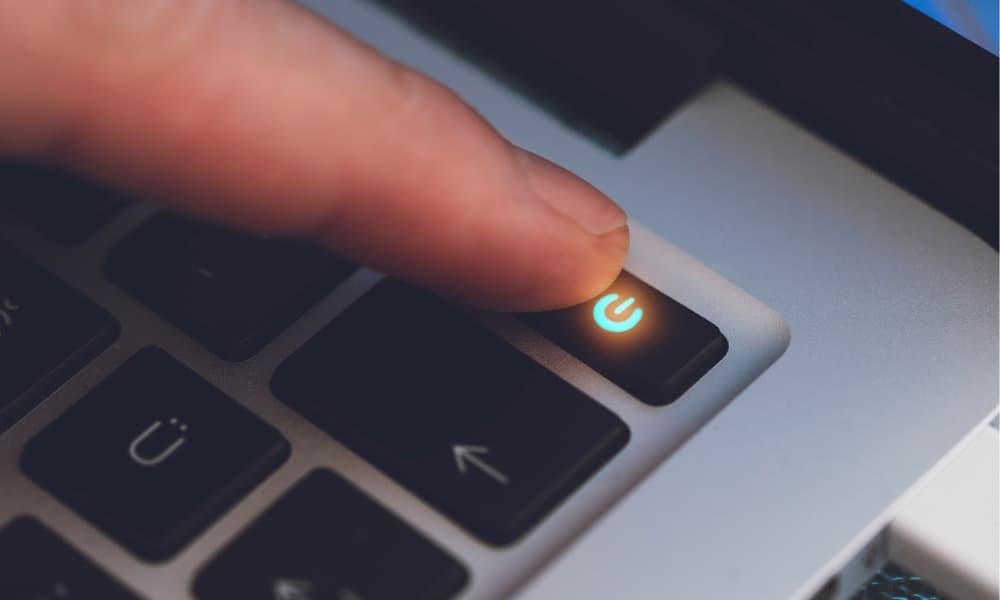
Ak chcete znížiť nechcené vypínanie alebo reštartovanie systému Windows 11, môžete skryť tlačidlo napájania z ponuky Štart. Tu je postup.
Ak chcete používateľom zabrániť vo vypínaní systému Windows 11, môžete skryť tlačidlo napájania v ponuke Štart. Zatiaľ čo existujú iné spôsoby reštartujte alebo vypnite Windows 11, skrytie tlačidla pomáha predchádzať náhodnému vypnutiu.
Keď používateľ omylom vypne svoj počítač, môže prísť o neuložené údaje, čo môže spôsobiť bolesti hlavy. Menej možností napájania, ako je tlačidlo v ponuke Štart, môže pomôcť predísť týmto vypnutiam.
Ak chcete používateľa odradiť od vypnutia počítača, môžete pomocou krokov nižšie skryť výrazné tlačidlo napájania v ponuke Štart.
Ako skryť tlačidlo napájania v ponuke Štart
Keď stlačíte kláves Windows alebo tlačidlo Štart, v pravom dolnom rohu ponuky Štart nájdete tlačidlo napájania.
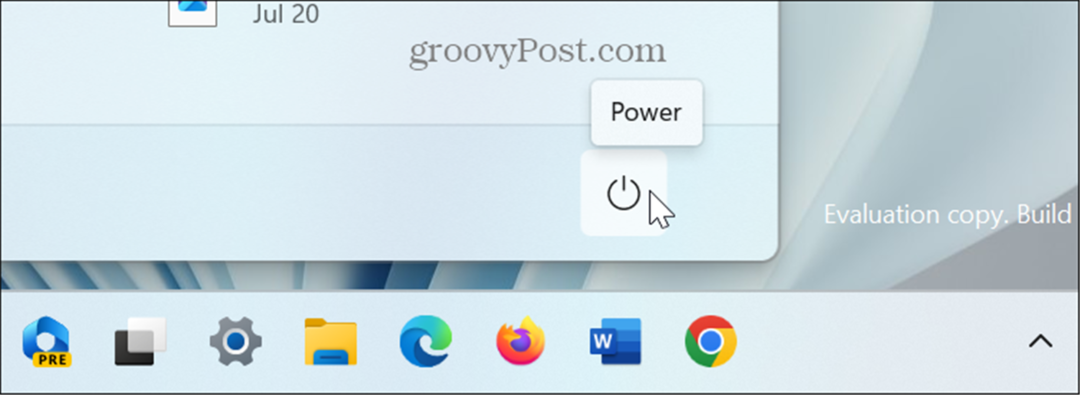
Skrytie tlačidla nie je jednoduchým prepínačom v nastaveniach. Namiesto toho budete musieť vyladiť a Kľúč databázy Registry systému Windows.
Poznámka: Táto metóda zahŕňa úpravu databázy Registry. Pred začatím sa uistite zálohovať register, Vytvor Bod obnovenia, alebo zálohujte svoj systém v prípade, že sa niečo pokazí. Potom môžete použiť jednu z týchto možností zálohovania na obnovenie systému.
Ak chcete skryť tlačidlo napájania systému Windows 11:
- Stlačte tlačidlo Kláves Windows + R spustiť Dialógové okno Spustiť.
- Typ regedit a kliknite OK alebo stlačte Zadajte.
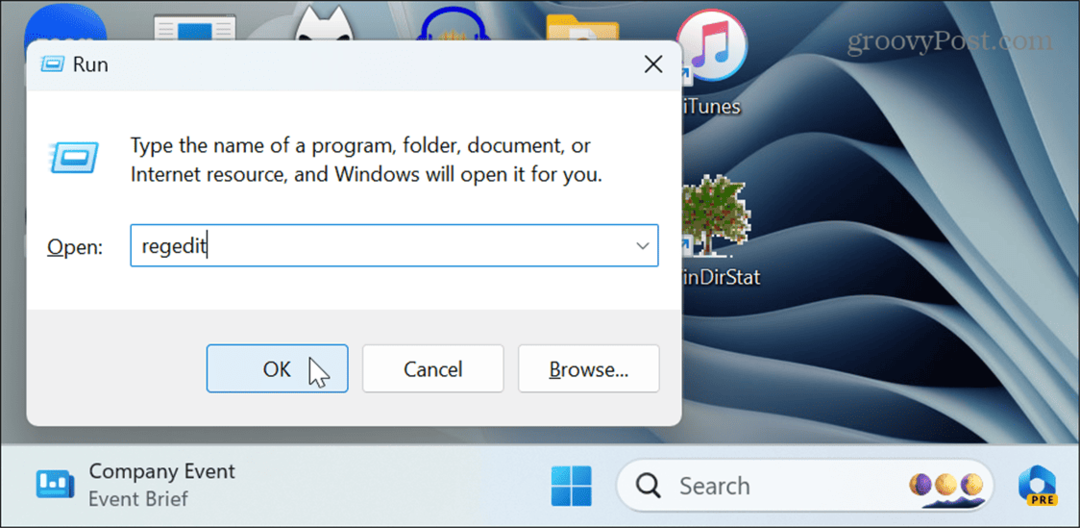
- Keď Editor databázy Registry spustí, prejdite na nasledujúce miesto:
HKEY_LOCAL_MACHINE\SOFTWARE\Microsoft\PolicyManager\default\Start\HidePowerButton
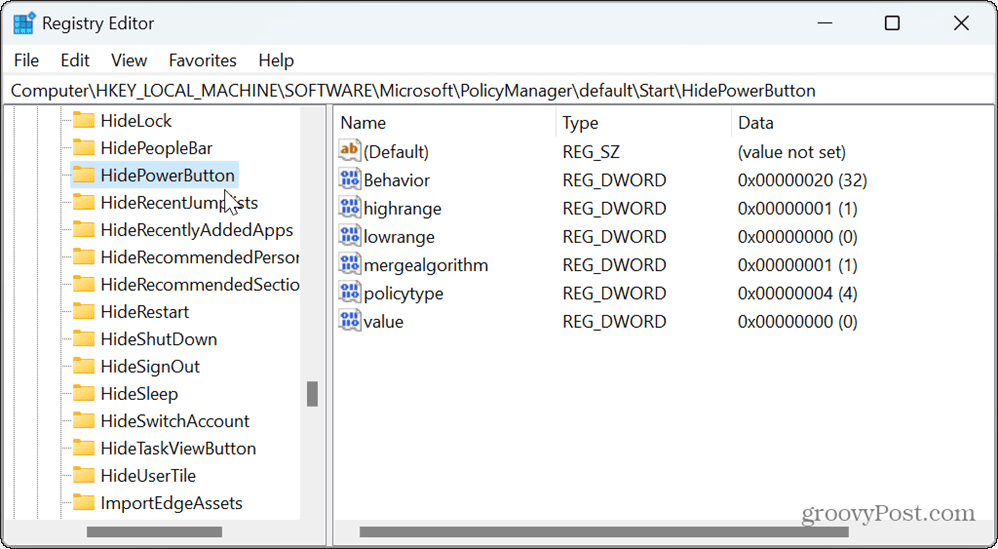
- V pravom stĺpci dvakrát kliknite na hodnotu vstup.
- Zmeniť Hodnotové údaje od 0 do 1 a kliknite OK.
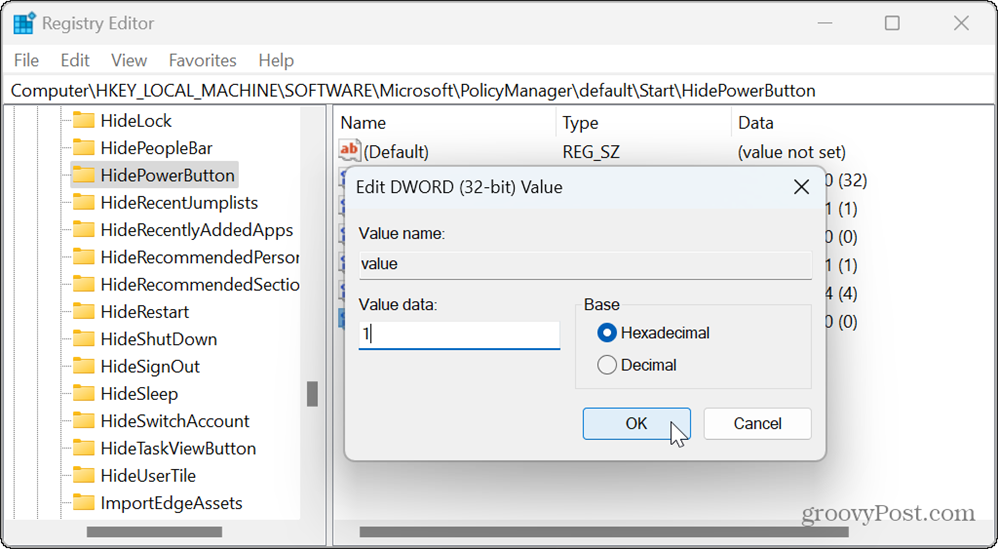
- Zavrieť Editor databázy Registry a reštartujte Windows 11.
- Raz ty prihláste sa späť, stlačte tlačidlo Windows kľúča v ponuke Štart už nebudete mať tlačidlo napájania.
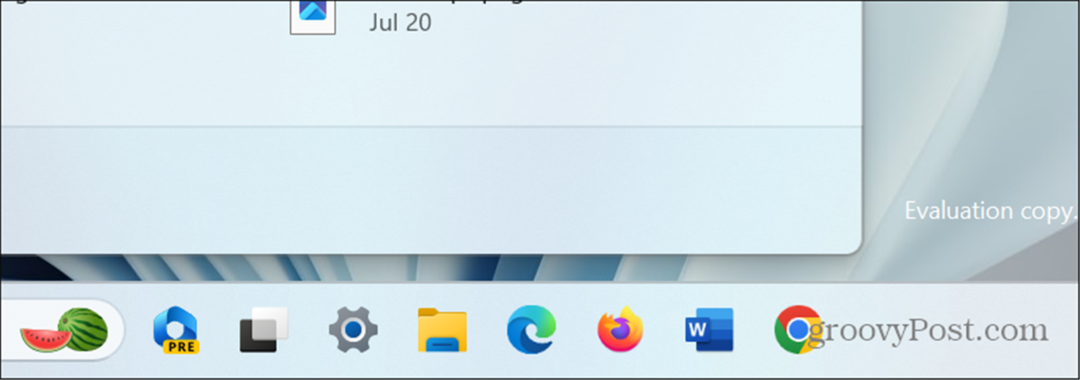
Ako získať prístup k možnostiam napájania v systéme Windows 11 neskôr
Aj keď je tlačidlo napájania v ponuke Štart skryté, stále môžete naň kliknúť pravým tlačidlom myši Štart tlačidlo a prístup k možnostiam napájania.
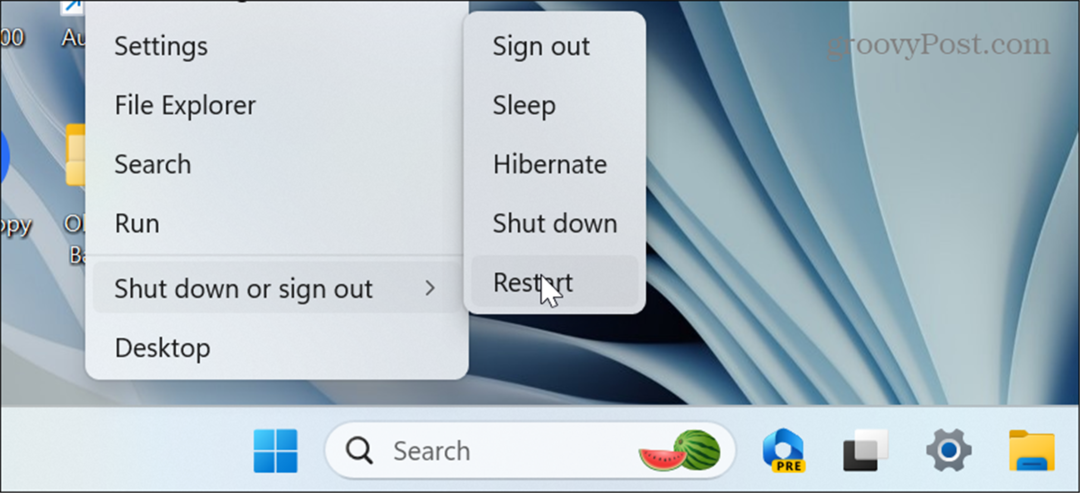
K možnostiam napájania sa dostanete aj stlačením Ctrl + Alt + Del alebo Alt + F4 klávesové skratky. Okrem toho môžete použiť skryté Funkcia núdzového reštartu.
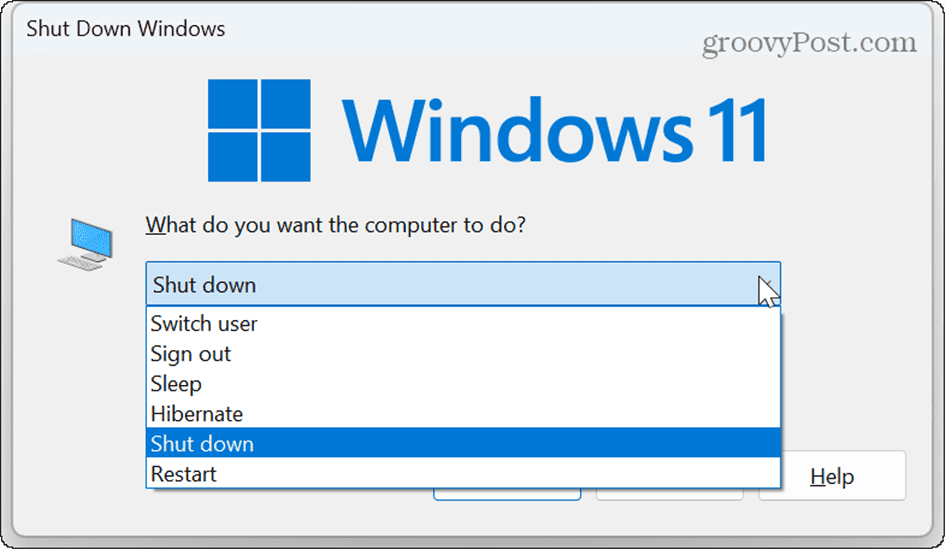
Aj keď to úplne nezabráni používateľovi v prístupe k možnostiam napájania, znižuje to pravdepodobnosť náhodného vypnutia alebo reštartu zo strany neskúsených používateľov.
Ak chcete zobraziť tlačidlo napájania, otvorte Editor databázy Registry a prejdite späť na HKEY_LOCAL_MACHINE\SOFTWARE\Microsoft\PolicyManager\default\Start\HidePowerButton, zmeňte hodnotu z 1 do 0a reštartujte Windows.
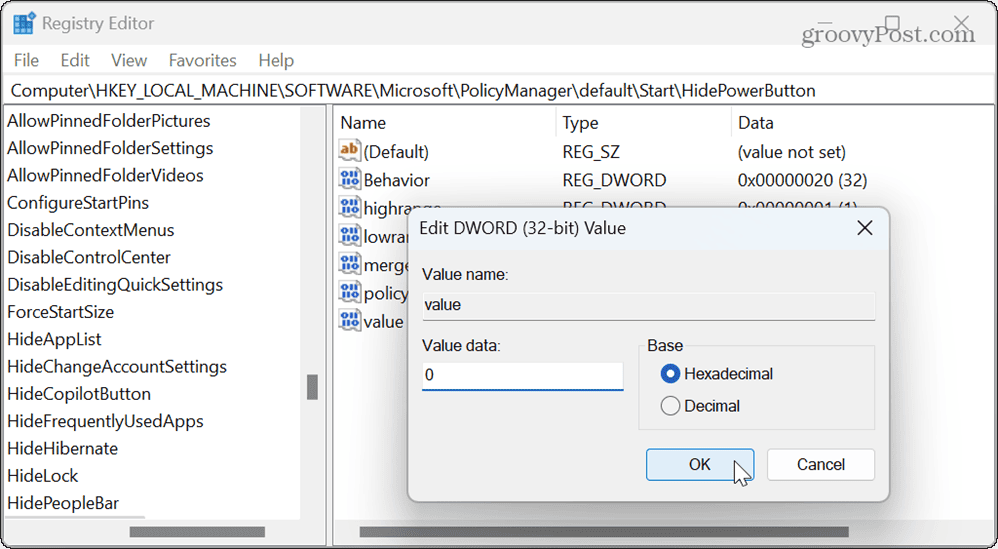
Používanie možností napájania v systéme Windows 11
Ak máte dieťa alebo iného neskúseného používateľa s počítačom so systémom Windows 11, pomocou tohto triku na skrytie tlačidla napájania môžete účinne zabrániť neočakávanému vypnutiu.
V systéme Windows 11 existujú ďalšie možnosti napájania, o ktorých by ste mali vedieť. Môžete napríklad potrebovať opraviť, že nie sú k dispozícii žiadne možnosti napájania alebo obnoviť predvolený plán napájania v systéme Windows 11.
Ak chcete viac konfigurovať nastavenie napájania, môžete skontrolovať nastavenia svojho počítača podporované funkcie napájaniaa možno by ste sa chceli dozvedieť viac o energetické odporúčania pre váš počítač so systémom Windows 11.



